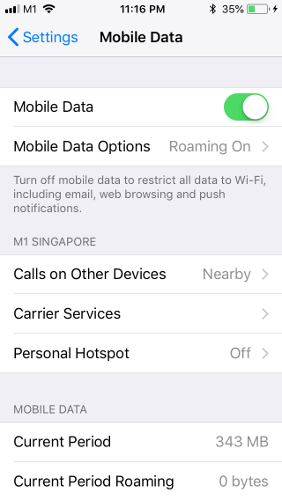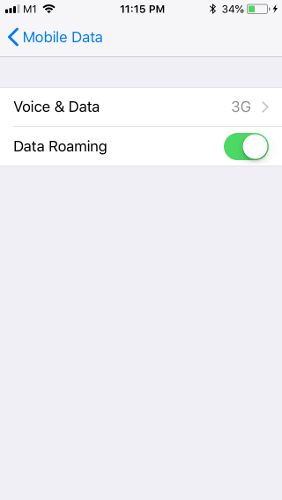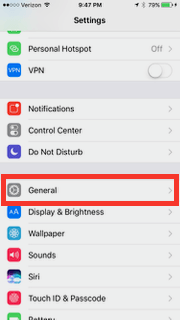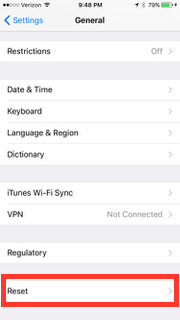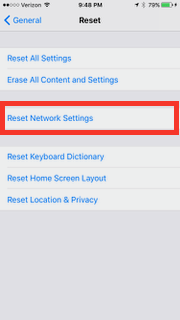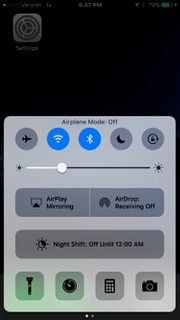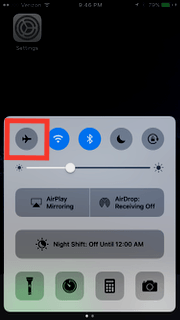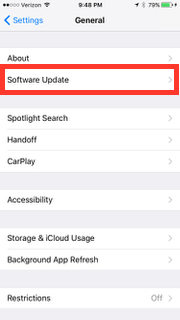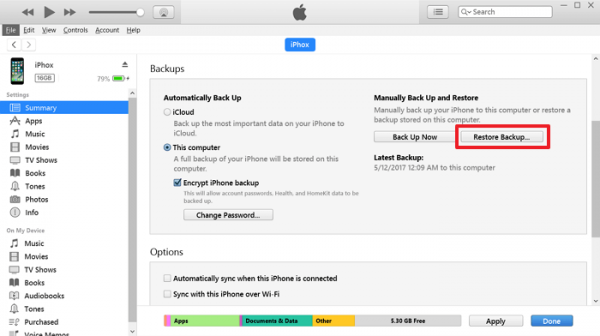برای حل مشکل آنتن دهی در آیفون چه راه حل هایی وجود دارد؟

گاهی اوقات متوجه می شوید که داده های تلفن همراه تان ( آیفون ) کم و زیاد می شود، یا کلا از بین می رود و آن طور که باید شبکه را برای تان پوشش نمی دهد. اولین کاری که در این شرایط انجام می دهید این است که مکان خود را تغییر می دهید به این امید که به جایی برسید که شبکه غنی باشد.
اما در بسیاری از مواقع شما دقیقا جایی قرار دارید که همیشه پوشش شبکه عالی بوده است. با این حال چه اتفاقی ممکن است افتاده باشد که وضعیت آنتن آیفون تان خراب شده است؟
راه حل های گویا آی تی برای حل مشکل آنتن در آیفون به شرح زیر می باشد
اولین پیشنهاد خاموش و روشن کردن گوشی است!
اگر با مرکز ارتباطات داده ای خود تماس بگیرید احتمالا اولین سوالی که از شما می پرسند این است که، آیا گوشی خود را خاموش و روشن کرده اید!؟ و این جاست که ممکن است بخواهید تلفن را قطع کنید و گوشی تان خاموش و روشن کنید. به جای انتظار برای در صف ماندن برای پاسخ دادن توسط امور مشترکین بهتر است همین حالا گوشی تان را خاموش و روشن کنید و وضعیت آنتن را بررسی کنید
برای خاموش کردن گوشی آیفون، دکمه پاور را بگیرید تا اسلاید Slide to Power Off را مشاهده کنید و آن را فعال کنید. کمی صبر کنید تا گوشی خاموش شود. در حالت خاموش باز هم دقایقی صبر کنید و دوباره اقدام به روشن کردن کنید.
خوب است که به مسیر Settings -> Cellular نیز بروید و مطمئن باشید که این سرویس فعال است.
اگر اوضاع کماکان مثل سابق است یک پیشنهاد دیگر برایتان داریم.
سیم کارت را در آورید و دوباره در جایگاه قرار دهید
یکی از کارهایی که معمولا به طور جادویی موجب می شود آنتن دهی آیفون قوی تر شود، این است که سیم کارت را از جایگاهش خارج کنید و دوباره سرجایش قرار دهید. هر چند امکان ندارد که سیم کارت گرد و غبار گرفته باشد اما این کار، که به ظاهر هیچ چیز را تغییر نمی دهد، در باطن روی آنتن دهی آیفون خوب کار می کند.
- پس اول گوشی را خاموش کنید
- بعد سیم کارت را بیرون بیاورید
- کمی صبر
- دوباره سیم کارت را سر جایش قرار دهید
- بعد دوباره گوشی را روشن کنید
و وضعیت آنتن دهی را بررسی کنید
رومینگ را فعال کنید
هر چند پیشنهاد نا مربوطی است اما بسیاری از افرادی که بعد از بروز رسانی ios با مشکل پوشش شبکه و آنتن دهی در آیفون روبرو شده اند توانسته اند با فعال کردن رومینگ خود، این مساله را حل کنند. پس شما نیز همین کار را کنید.
اگر فکر می کنید این باگ برای شما نیز وجود دارد به مسیر “Settings -> Mobile Data -> Mobile Data Options بروید. در این بخش Data Roaming را فعال کنید و گوشی تان را ریستارت کنید.
امیدواریم که این مشکل موقتی باشد و بخواهید سریع از حالت رومینگ خارج شوید. اما اگر به خارج از کشور می روید و هنوز هم رومینگ دارید ، به یاد داشته باشید که آن را خاموش کنید زیرا در غیر این صورت ممکن است با یک صورتحساب تلفن بلند بالا روبرو شوید.
برای حل مشکل آنتن دهی آیفون تنظیمات شبکه را ریست کنید
اگر احساس می کنید، مشکل آنتن دهی در آیفون سرسختانه در حال مقاومت است و اجازه نمی دهد با ترفند هایی که در ابتدا بیان کردیم تاثیر مثبتی روی آن بگذارید، وقت آن رسیده که تنظیمات شبکه را ریست کنید.
ریست کردن شبکه موجب می شود وای فای های ذخیره شده تان هم پاک شوند. این بدین معنی است که این ریست روی وای فای هم اثر می گذارد و اگر مشکلی در این زمینه دارید آن نیز حل شود.
برای شروع این تنظیمات به اپلیکیشن تنظیمات بروید:
کمی به پایین بیایید تا گزینه General را ببینید و روی ان ضربه بزنید:
در این صفحه جدید به پایین صفحه بیایید تا Reset را مشاهده کنید
در صفحه ریست، گزینه Reset Network Settings را پیدا کنید و روی آن ضربه بزنید
در ادامه لازم است که پسورد خود را وارد کنید و بعد دوباره روی Reset Network Settings ضربه بزنید تا عملیات به خوبی شروع شود.
بعد از این که شبکه ریست شد، وضعیت را بررسی کنید. اگر باز هم مشکل آنتن دهی آیفون بر قوت خود باقی است راه حل بعدی را تست کنید
Airplane Mode را فعال کنید
یکی دیگر از شیوه هایی که به شما کمک می کند تا وضعیت آنتن دهی و پوشش شبکه در آیفون را تقویت کنید یا حداقل شوکی به آن وارد کنید تا مشکل حل شود، این است که Airplane mode را فعال کنید.
برای این کار، از بالای گوشی به سمت پایین با یک انگشت سوایپ کنید
در اکشن سنتر که همه گزینه ها در دسترس هستند، Airplane mode را پیدا کنید ( حالت پرواز و هواپیما ) و با یک بار تپ کردن روی آن آن را فعال کنید.
کمی صبر کنید تا این ویژگی به طور کامل فعال شود. کمی صبر کنید تا وضعیت به همین منوال باقی بماند. شاید ۱۰ دقیقه لازم باشد صبر کنید. اما باز دوباره روی همین آیکون ضربه بزنید تا از حالت فعال درآید.
بعد از این دوباره وضعیت آنتن دهی را چک کنید
به آپدیت حامل ها توجه کنید
گاهی اوقات به خاطر وجود یک آپدیت، خواه از سوی اپل خواه از سوی حامل ها، شما با مشکلاتی روی گوشی مواجه می شوید. چیزی شبیه به همین مشکل انتن دهی روی گوشی
خوب است در چنین شرایطی به بخش General بروید و بعد About را انتخاب کنید و در نهایت به اطلاعات تلفن بروید و Carrier Settings Update را انتخاب کنید تا وضعیت بررسی شود.
به آپدیت های ios توجه کنید
برای این که متوجه شوید که آیا برای خود آی او اس آپدیتی در دسترس است یا نه می توانید به مسیر Settings، بروید و بعد General را انتخاب کنید و بعد در زیر بخش General روی Software Update کلیک کنید.
اگر نصبی جدید در دسترس باشد این کار روی گوشی تان انجام می شود و بعد از ریستارت شدن گوشی می توانید وضعیت را باز هم بررسی کنید
برایمشکل آنتن دهی آیفون Backup و Factory Reset را امتحان کنید
اگر اوضاع کماکان وخیم است و هیچ کدام از راه حل های یاد شده مشکل را حل نکرده است، توصیه می کنیم که با یک بکاپ گیری از دیتاهای روی گوشی تان، آن را ریست کارخانه ای کنید.
با این کار تنظیمات گوشی به روز اول باز می گردد.
برای شروع گوشی یا تبلت خود را به سیستم وصل کنید و یک بک آپ در iTunes ایجاد کنید.
اطمینان حاصل کنید که یک encrypted backup ایجاد می کنید.
وقتی که عملیات بکاپ گیری تمام شد روی Restore Backup کلیک کنید. با این کار عملیات ریستور شروع می شود.
وقتی که عملیات انجام شد، بررسی کنید که کدام یک از بخش ها درست شده و مشکل حل شده است
اگر با بکاپ گیری و ریستور کردن باز هم مشکل حل نشد، راه حل بعدی فکتوری ریست آیفون است.
حل نهایی مشکل آنتن دهی آیفون با فکتوری ریست
مطمئنا از زمانی که گوشی خود را خریداری کرده اید تا به امروز که به مشکل برخورد کرده اید لحظه ای کارهای زیادی روی گوشی انجام شده است. شاید در اثنای کار کردن با گوشی، فایلی یا اطلاعاتی به اشتباه رد و بدل شده باشد، ویروسی آزار دهنده اعلام حضور کرده باشد یا هر چیز دیگری که می دانید.
به هر حال، وقتی که فکتوری ریست را به کار می گیرید امید می رود که مشکل از پایه حل شود و نقصان ها رفع شوند.
برای این کار، به اپلیکیشن تنظیمات بروید. کمی اسکرول کنید تا به General برسید و روی آن کلیک کنید.
در ادامه Reset را با اسکرول کردن پیدا کنید و روی آن کلیک کنید.
در این بخش روی Erase All Content and Settings کلیک کنید. این هشداری است که همه اطلاعات تنظیمات وو مخاطبین پاک می شوند.
در نهایت لازم است که پسورد را وارد کنید .
در ادامه برای اطمینان از کاری که می خواهید کنید دوباره آیفون از شما تاییدیه می خواهد و برای انجام این عملیات تایید سازی، روی دکمه Erase iPhone کلیک کنید تا گوشی به حالت کارخانه ای خود باز گردد.
وقتی گوشی به حالت اولیه برگشت باید آنتن دهی تان عالی باشد. در غیر اینصورت باید به یکی از مراکز پشتیبانی اپل بروید یا به طور جدی تر با پشتیبانی شبکه ای تان صحبت کنید.
سخن آخر در رابطه با مشکل آنتن دهی در آیفون
دقت کنید که آن چه در این بخش به شما آموخته شد راه حل های نرم افزاری برای حل مشکل آنتن دهی آیفون است. اگر شما مشکل سخت افزاری داشته باشید با این راه حل ها قابل حل نخواهد بود. بنابراین خوب است که آخرین فشار را بر پایه ریست فکتوری بگذارید. اگر باز هم مشکل پا برجاست، می توانید از نظر سخت افزاری، هم سیم کارت و هم گوشی را مورد بررسی قرار دهید. این کار کار یک متخصص است و شما نمی توانید به دلخواه خود و بدون علم گوشی را دستکاری کنید چرا که از گارانتی ساقط می شود.
در این باره تجربیات خود را با ما در میان بگذارید.